使用 CGPDFDocument、CATiledLayer 和 UIPageViewController 做简单的 PDF 阅读器(一)
2016-11-22 21:20
453 查看
http://blog.csdn.net/ccwf2006/article/details/53291998
CGPDFDocumentCreateWithURL这里的 path,可以使用 NSURL 的fileURLWithPath:来获取,并用CFStringCreateWithCString转换。
_pdfDocument 是 CGPDFDocumentRef 类型的,在打开 PDF 文件以后,一直持有 PDF 文件的引用。
使用这个方法获取 PDF 总页数,供翻页的时候使用。
这里使用 CGPDFDocumentGetPage 来获取 PDF 文件中某一页的引用。
第一个参数是对 pdf 文件的引用,第二个参数可以直接取到某一页。这里很奇快的是,page 的下标是从1开始的,向CGPDFDocumentGetPage传入0会直接报错。
PDFContentViewController是一个显示 PDF 页面的类,每个 PDF 页面创建一个类。刚好给 UIPageViewController 做翻页效果使用。UIPageViewController 用起来很坑,这个以后再说。
关键是这里
CGContextDrawPDFPage(context, _pdfPage);
这里绘制的时候,会context 的 CTM 是相对于 pdf 文件来变换的。
如果不变换 CTM 就会绘制一个倒立的图像。并且,上面的代码中,pdf 页面的大小远远大于 UIGraphicsBeginImageContext(imageSize) 生成的 Image,于是就看到一个倒立的,只绘制了一部分的 pdf 文件。
这段代码是绘制了一个 Thumbnail Image,所以就没有绘制高清的图片,如果需要绘制高清的图片,例如在 7s plus 上显示的图片,至少要绘制一个 3x 于屏幕分辨率的图片,缩小后显示出来。
绘制的关键在这里,将整个 pdf 页面,缩放到与即将生成的 image 同样大小,就可以把整个页面都绘制到 image 上面了。
在计算 scale 的时候,也可以用
系统会根据第二个参数传入的值,将 pdf 裁剪之后放入第三个参数传入的 Rect 里面。
这个需要说明一下,每个 pdf 页面都有一个原始大小。虽然 PDF 格式是矢量图,但是,其中的图片等内容不是矢量的,这个原始大小也就比较容易理解了。第二个参数 CGPDFBox。系统会根据传入的值来返回一个裁剪后的 pdf 页面大小
具体的裁剪规则,还没有研究清楚。
此外,需要知道的是,PDF 里面的每个元素都是可以读取到的,iOS 也给我们提供了相应的方法。
如果有打开 pdf 中的 url 之类的需求,可以研究一下这方面的内容。
在回到显示部分,实际浏览时,如果存在放大缩小滑动等动作,就必须重新绘图。用 UIScrollview 的 contentOffset 来计算当前正在显示的区域,并绘制到屏幕上。
但是会产生几个问题:1.如果绘制与 UIScrollView 的 ContentSize 同样大小的图片,那么,当 Scale 非常大的时候,绘制的图片也非常大,最终会内存占用过高而崩溃。
2.手动计算正在显示的区域比较困难。
好在 CATiledLayer可以帮我们解决这个难题,但是 CATiledLayer 也有一些坑。
CATiledLayer是 iOS 提供的一个专门显示大图片的类,它可以分块加载,异步加载。并且有自己的内存管理机制,可以把屏幕外的部分及时移除。
在 UIScrollview 上面使用 CATiledLayer 时需要设置
levelsOfDetail 和 levelsOfDetailBias。
levelsOfDetail = 3指的是,UIScrollview 缩放倍数(scale)在1/2 1/4 1/8时使用同样的 scale 重绘屏幕。缩小时节省内存。
levelsOfDetailBias = 3 指的是UIScrollview 缩放倍数(scale)在2 4 8时使用同样的 scale 重绘屏幕。保持清晰度。
简直就是为展示 PDF 文件生的。
只要设置CATiledLayer的 delegate,并且在
里面绘制就可以了,但是不能手动设置CATiledLayer的 content。
这里就是 delegate 的绘制方法
需要注意的是:context在传入这个方法时,已经做过 CTM 变换了,它的 Clip 和 scale 都可以发生了改变。
获取 scale 使用
获取 clip 使用
通常情况下,这个 context 描绘的就是当前需要绘制的块,不要改变 scale 和 clip。可以忽略这个变换,直接在这个基础上继续变换 context 即可,就好像在一个普通的 layer 绘制全屏的图像一样。
但是这个地方是多线程的,如果处理不好,可能会引用的已经释放的 self 变量,导致崩溃。
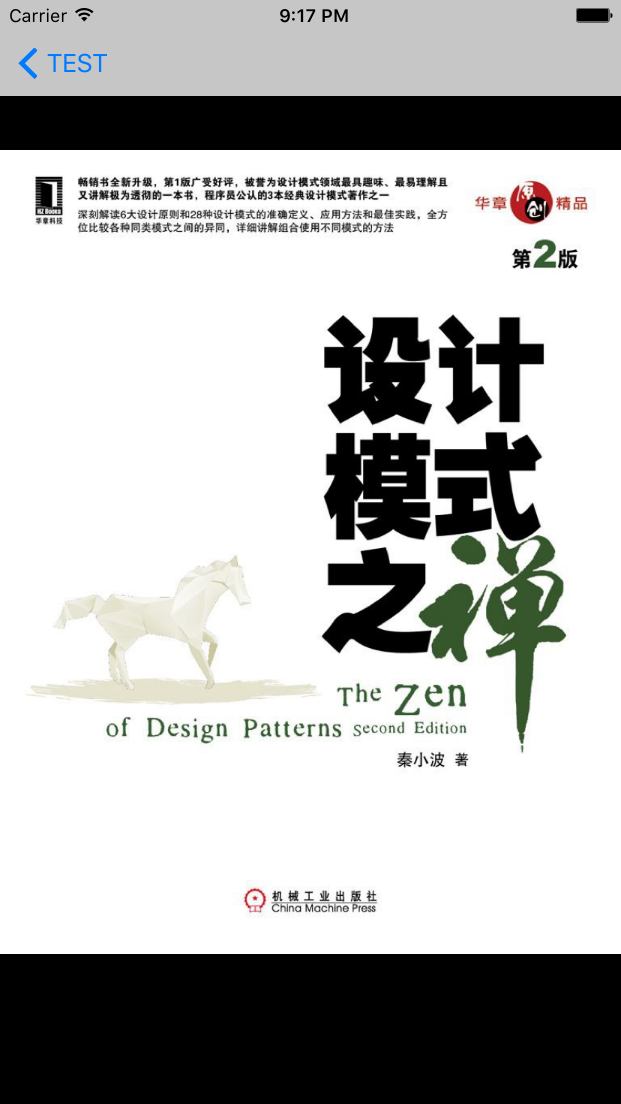
这本书非常好,看过 PDF 之后已入正收藏。
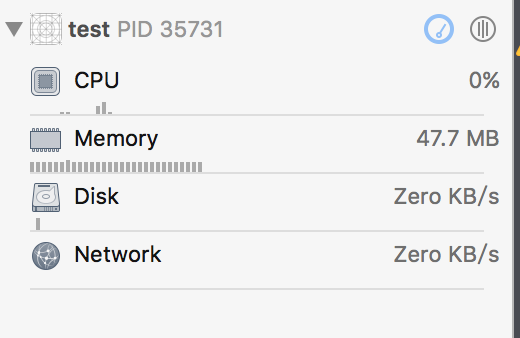
内存占用也比较小。
现在已经完成了 PDF 文件的打开和绘制一个页面,下一步就要进行缩放和翻页等操作了
http://www.cocoachina.com/bbs/read.php?tid-48894-keyword-CATiledLayer.html
http://stackoverflow.com/questions/2295151/catiledlayer-drawing-crash
https://developer.apple.com/library/content//qa/qa1637/_index.html
0
最近项目中需要给客户看一些比较私密的文件,为了防止盗取和篡改,需要用 PDF 格式,为 app 添加了一个简单的 PDF 阅读模块。打开 PDF
iOS 打开 PDF 是非常方便的事情,系统原生支持。- (BOOL)openPDFFile:(NSString*)filePath{
NSURL* pdfURL = [NSURL fileURLWithPath:filePath];
CFURLRef cfpdfURL = CFURLCreateWithFileSystemPath(CFAllocatorGetDefault(), CFStringCreateWithCString(CFAllocatorGetDefault(), pdfURL.path.UTF8String, kCFStringEncodingUTF8), kCFURLPOSIXPathStyle, NO);
_pdfDocument = CGPDFDocumentCreateWithURL(cfpdfURL);
CFRelease(cfpdfURL);
if (_pdfDocument == nil) {
return NO;
}
_totalPageNum = CGPDFDocumentGetNumberOfPages(_pdfDocument);
return YES;
}CFStringCreateWithCString(CFAllocatorGetDefault(), pdfURL.path.UTF8String, kCFStringEncodingUTF8)
CGPDFDocumentCreateWithURL这里的 path,可以使用 NSURL 的fileURLWithPath:来获取,并用CFStringCreateWithCString转换。
_pdfDocument 是 CGPDFDocumentRef 类型的,在打开 PDF 文件以后,一直持有 PDF 文件的引用。
_totalPageNum = CGPDFDocumentGetNumberOfPages(_pdfDocument);
使用这个方法获取 PDF 总页数,供翻页的时候使用。
- (PDFContentViewController* _Nullable)showPage:(size_t)pageNum{
if (_totalPageNum > 0 && pageNum <= _totalPageNum && pageNum > 0) {
if (_currentPage != nil) {
_currentPage = nil;
}
_currentPage = CGPDFDocumentGetPage(_pdfDocument, pageNum);
PDFContentViewController* pdfContentViewController = [[PDFContentViewController alloc]init];
[pdfContentViewController showPdfPage:_currentPage];
pdfContentViewController.pageNumber = pageNum;
return pdfContentViewController;
}else{
return nil;
}
}这里使用 CGPDFDocumentGetPage 来获取 PDF 文件中某一页的引用。
第一个参数是对 pdf 文件的引用,第二个参数可以直接取到某一页。这里很奇快的是,page 的下标是从1开始的,向CGPDFDocumentGetPage传入0会直接报错。
PDFContentViewController是一个显示 PDF 页面的类,每个 PDF 页面创建一个类。刚好给 UIPageViewController 做翻页效果使用。UIPageViewController 用起来很坑,这个以后再说。
PDF文件显示
绘制 pdf 文件
绘制 pdf 文件跟平时绘制图片差不多CGSize pdfPageOriginalPageSize = CGPDFPageGetBoxRect(_pdfPage, PDFContentDefaultPDFBox).size; CGSize imageSize = CGSizeMake(self.pdfContentView.bounds.size.width, self.pdfContentView.bounds.size.height); UIGraphicsBeginImageContext(imageSize); CGContextRef context = UIGraphicsGetCurrentContext(); CGContextSetFillColorWithColor(context, self.contentBackground.CGColor); CGContextSetStrokeColorWithColor(context, self.contentBackground.CGColor); CGContextFillRect(context,CGRectMake(0, 0, imageSize.width, imageSize.height)); CGContextSaveGState(context); CGContextTranslateCTM(context, 0, imageSize.height); CGContextScaleCTM(context, 1, -1); CGContextScaleCTM(context, imageSize.width/(pdfPageOriginalPageSize.width > 0?pdfPageOriginalPageSize.width:imageSize.width), imageSize.height/(pdfPageOriginalPageSize.height > 0?pdfPageOriginalPageSize.height:imageSize.height)); CGContextDrawPDFPage(context, _pdfPage); CGContextRestoreGState(context); UIImage* thumbImg = UIGraphicsGetImageFromCurrentImageContext(); UIGraphicsEndImageContext(); self.pdfContentView.layer.contents = (__bridge id _Nullable)(thumbImg.CGImage);
关键是这里
CGContextDrawPDFPage(context, _pdfPage);
这里绘制的时候,会context 的 CTM 是相对于 pdf 文件来变换的。
如果不变换 CTM 就会绘制一个倒立的图像。并且,上面的代码中,pdf 页面的大小远远大于 UIGraphicsBeginImageContext(imageSize) 生成的 Image,于是就看到一个倒立的,只绘制了一部分的 pdf 文件。
这段代码是绘制了一个 Thumbnail Image,所以就没有绘制高清的图片,如果需要绘制高清的图片,例如在 7s plus 上显示的图片,至少要绘制一个 3x 于屏幕分辨率的图片,缩小后显示出来。
CGContextScaleCTM(context, imageSize.width/(pdfPageOriginalPageSize.width > 0?pdfPageOriginalPageSize.width:imageSize.width), imageSize.height/(pdfPageOriginalPageSize.height > 0?pdfPageOriginalPageSize.height:imageSize.height));
绘制的关键在这里,将整个 pdf 页面,缩放到与即将生成的 image 同样大小,就可以把整个页面都绘制到 image 上面了。
在计算 scale 的时候,也可以用
CGPDFPageGetDrawingTransform(_PDFPageRef, kCGPDFCropBox, self.bounds, 0, true)
系统会根据第二个参数传入的值,将 pdf 裁剪之后放入第三个参数传入的 Rect 里面。
CGSize pdfPageOriginalPageSize = CGPDFPageGetBoxRect(_pdfPage, PDFContentDefaultPDFBox)
这个需要说明一下,每个 pdf 页面都有一个原始大小。虽然 PDF 格式是矢量图,但是,其中的图片等内容不是矢量的,这个原始大小也就比较容易理解了。第二个参数 CGPDFBox。系统会根据传入的值来返回一个裁剪后的 pdf 页面大小
typedef CF_ENUM (int32_t, CGPDFBox) {
kCGPDFMediaBox = 0,
kCGPDFCropBox = 1,
kCGPDFBleedBox = 2,
kCGPDFTrimBox = 3,
kCGPDFArtBox = 4
};具体的裁剪规则,还没有研究清楚。
此外,需要知道的是,PDF 里面的每个元素都是可以读取到的,iOS 也给我们提供了相应的方法。
如果有打开 pdf 中的 url 之类的需求,可以研究一下这方面的内容。
在回到显示部分,实际浏览时,如果存在放大缩小滑动等动作,就必须重新绘图。用 UIScrollview 的 contentOffset 来计算当前正在显示的区域,并绘制到屏幕上。
但是会产生几个问题:1.如果绘制与 UIScrollView 的 ContentSize 同样大小的图片,那么,当 Scale 非常大的时候,绘制的图片也非常大,最终会内存占用过高而崩溃。
2.手动计算正在显示的区域比较困难。
好在 CATiledLayer可以帮我们解决这个难题,但是 CATiledLayer 也有一些坑。
使用 CATiledLayer 显示 PDF
上面的绘图代码是显示缩略图的绘制代码,由于CATiledLayer 绘制图片是异步的,在绘制过程中,会存在一块一块闪烁的情况,在 CATiledLayer 下面放一个缩略图,效果比较好。CATiledLayer是 iOS 提供的一个专门显示大图片的类,它可以分块加载,异步加载。并且有自己的内存管理机制,可以把屏幕外的部分及时移除。
在 UIScrollview 上面使用 CATiledLayer 时需要设置
levelsOfDetail 和 levelsOfDetailBias。
levelsOfDetail = 3指的是,UIScrollview 缩放倍数(scale)在1/2 1/4 1/8时使用同样的 scale 重绘屏幕。缩小时节省内存。
levelsOfDetailBias = 3 指的是UIScrollview 缩放倍数(scale)在2 4 8时使用同样的 scale 重绘屏幕。保持清晰度。
简直就是为展示 PDF 文件生的。
只要设置CATiledLayer的 delegate,并且在
- (void)drawLayer:(CALayer *)layer inContext:(CGContextRef)context
里面绘制就可以了,但是不能手动设置CATiledLayer的 content。
这里就是 delegate 的绘制方法
- (void)drawLayer:(CALayer *)layer inContext:(CGContextRef)context{
PDFContentViewController* strongSelf = self;
double screenScale = [UIScreen mainScreen].scale;
CGSize pdfPageOriginalPageSize = CGPDFPageGetBoxRect(strongSelf->_pdfPage, PDFContentDefaultPDFBox).size;
CGSize imageSize = CGSizeMake(layer.bounds.size.width, layer.bounds.size.height);
CGContextSetFillColorWithColor(context, [UIColor whiteColor].CGColor);
CGContextSetStrokeColorWithColor(context, [UIColor whiteColor].CGColor);
CGContextFillRect(context,CGContextGetClipBoundingBox(context));
CGContextSaveGState(context);
CGContextTranslateCTM(context, 0, layer.bounds.size.height);
CGContextScaleCTM(context, 1, -1);
CGContextScaleCTM(context, imageSize.width/(pdfPageOriginalPageSize.width > 0?pdfPageOriginalPageSize.width:imageSize.width), imageSize.height/(pdfPageOriginalPageSize.height > 0?pdfPageOriginalPageSize.height:imageSize.height));
CGContextDrawPDFPage(context, strongSelf->_pdfPage);
CGContextRestoreGState(context);
}需要注意的是:context在传入这个方法时,已经做过 CTM 变换了,它的 Clip 和 scale 都可以发生了改变。
获取 scale 使用
CGContextGetCTM(context).a
获取 clip 使用
CGContextGetClipBoundingBox(context)
通常情况下,这个 context 描绘的就是当前需要绘制的块,不要改变 scale 和 clip。可以忽略这个变换,直接在这个基础上继续变换 context 即可,就好像在一个普通的 layer 绘制全屏的图像一样。
但是这个地方是多线程的,如果处理不好,可能会引用的已经释放的 self 变量,导致崩溃。
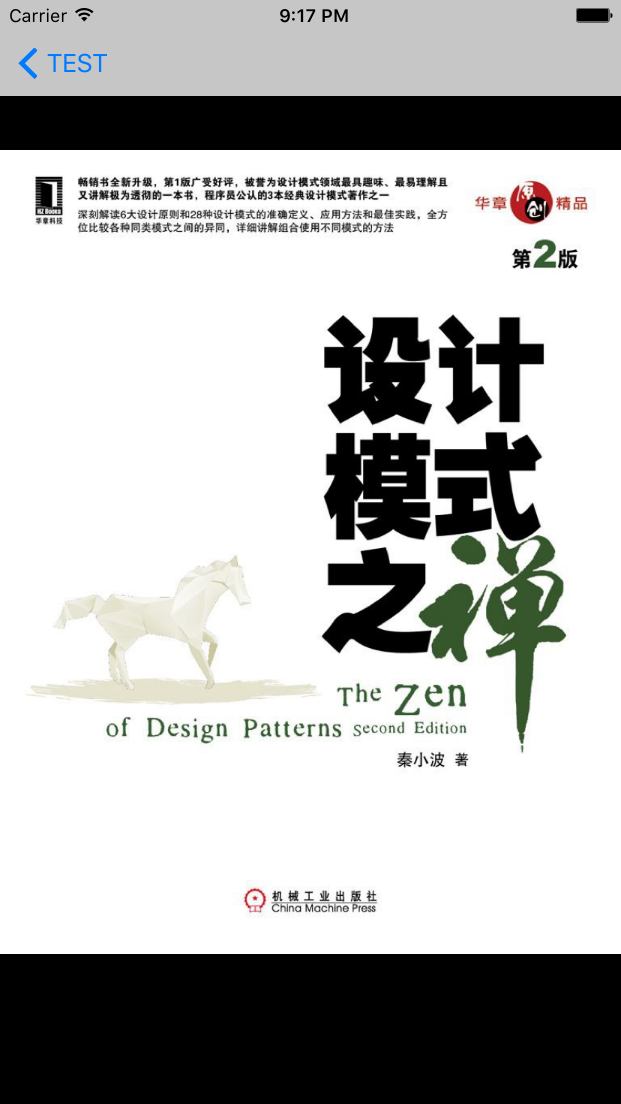
这本书非常好,看过 PDF 之后已入正收藏。
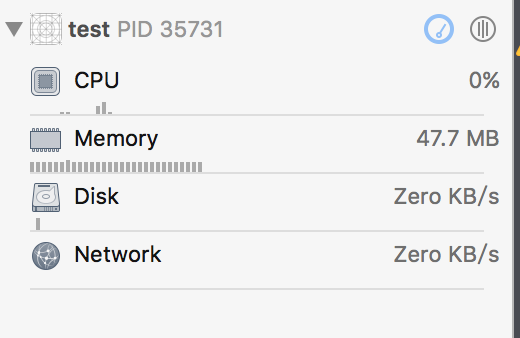
内存占用也比较小。
现在已经完成了 PDF 文件的打开和绘制一个页面,下一步就要进行缩放和翻页等操作了
http://www.cocoachina.com/bbs/read.php?tid-48894-keyword-CATiledLayer.html
http://stackoverflow.com/questions/2295151/catiledlayer-drawing-crash
https://developer.apple.com/library/content//qa/qa1637/_index.html
相关文章推荐
- UIPageViewController的简单使用
- UIPageViewController 的简单使用
- iOS UIPageViewController的简单使用
- UIPageViewController最简单的使用方法
- UIPageViewController的简单使用
- swift:简单使用翻页控制器UIPageViewController
- UIPageViewController的使用(Swift)
- iOS9 视频播放器 AVPlayerViewController的简单使用
- ios-AVPlayerViewController简单使用
- iOS UICollectionViewController基本使用方法和简单的相册实现
- 使用UIPageViewController进行多页面管理 -
- UI: 用 UISplitViewController 显示 Master-Detail 视图 ;使用 UIPageViewController 启用分页;使用 UIPopoverController 显示弹出画面(弹出框)
- iOS --- UIScrollView和UIPageControl的简单使用
- 如何使用Storyboard创建UIPageViewController
- iOS 5 新增的UIPageViewController 简单示例
- iOS使用UIPageViewController结合多个UITableView后点击状态栏无法让UITableView置顶问题
- UIActivityViewController简单使用
- UIPageViewController使用示例
- UIPageViewController基本使用
- IOS 使用UIPageViewController创建开始屏幕 附代码
